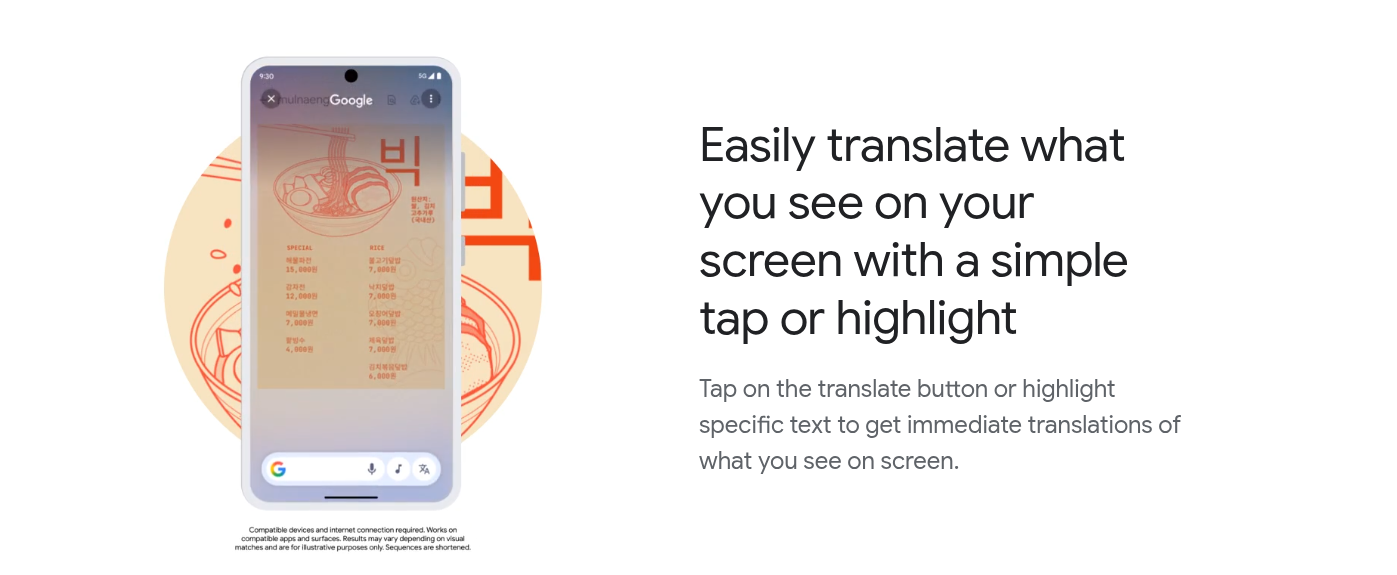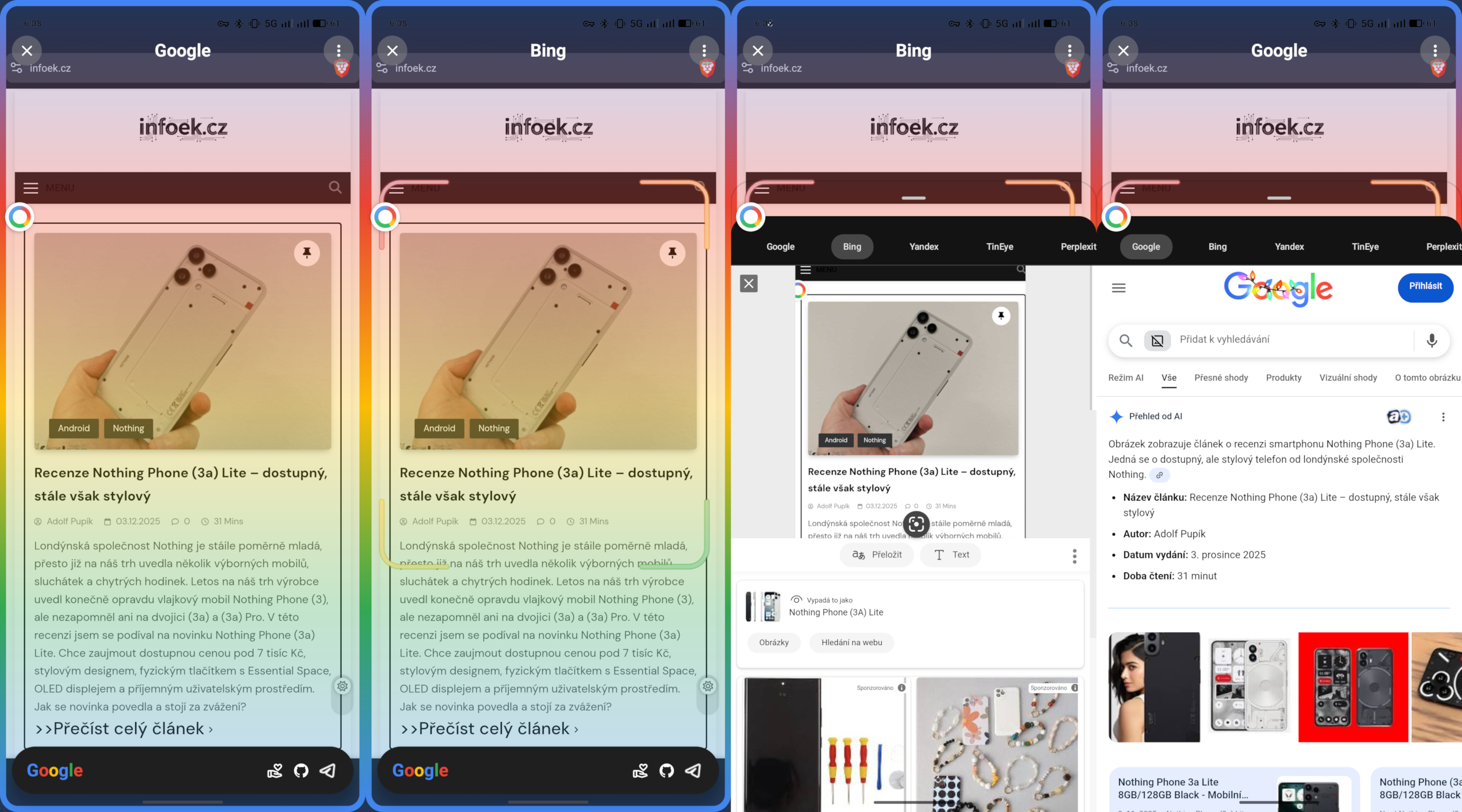Také vám vadí výrobcem předinstalované aplikace ve vašem mobilu či tabletu s Androidem? Výrobci často znemožňují jejich úplné odinstalování ze systému. V mobilu je můžete maximálně deaktivovat, ale v systému přesto zůstávají. Protože je Android svobodná platforma, existují neoficiální způsoby, jak z něj jakoukoli aplikaci skutečně odebrat. Není přitom nutné zařízení rootovat a riskovat tak například ztrátu možnosti bezkontaktních plateb.
Už jsem psal článek s postupem, jak aplikace z mobilu či tabletu odinstalovat pomocí dvou jiných mobilních aplikací. Někomu by ale mohla vyhovovat i další metoda, kterou najdete níže v tomto článku. Pokud máte televizor nebo jiné zařízení s Android TV či Google TV, i tam lze zbytečné a obtěžující aplikace odstranit.
Jak na odinstalaci systémových aplikací z Androidu bez rootu nebo druhého zařízení?
Důležité upozornění
Autor tohoto článku nenese žádnou odpovědnost za případné poškození operačního systému, nesprávné fungování zařízení či aplikací, ani za jakékoli jiné škody, které mohou vzniknout v důsledku postupů nebo informací uvedených v tomto textu. Veškeré úpravy a instalace provádíte výhradně na vlastní riziko a odpovědnost.
Nejdříve odemkněte vývojářský režim
Celý tento článek je určen pouze pro mobily, tablety a jiná zařízení s Androidem. Zapotřebí bude odemknutí vývojářského režimu. Cesta k němu se může lišit dle výrobce a nadstavby systému.
Několikrát klepejte prstem na informace o nainstalované ROM Androidu. Po úspěšném odemčení bude vyžadováno ověření PINem nebo biometrikou. Po odemknutí stačí použít vyhledávač v systému a v něm vyhledat „Vývojářský režim“ nebo „Režim pro vývojáře“.
- Xiaomi:
Odemknutí režimu: Nastavení telefonu, O telefonu, Verze OS. - Nothing OS:
Odemknutí: Nastavení telefonu, Systém, Informace o telefonu, hned nahoře na banner s verzí Nothing OS, Číslo sestavení.
Co do mobilu musím stáhnout a nainstalovat?
Ve starším postupu jsem popisoval možnost odinstalace aplikací pomocí dvou jiných aplikací. Níže uvedu postup založený na příkazech – ty je ale samozřejmě nutné někam zadávat. Vyzkoušel jsem několik možností, ale nejlépe mi vše fungovalo v aplikaci Bugjaeger. Používal jsem její placenou verzi Bugjaeger Premium, která je dostupná za jednorázovou částku, ale k dispozici je také bezplatná verze.
Ne každý výrobce umožňuje v systému snadno zobrazit informace o APK aplikacích. Telefony Xiaomi to umí – stačí podržet prst na ikoně aplikace, zvolit možnost „O aplikaci“ a poté vpravo nahoře klepnout na ikonu „i“. U značek jako Vivo a dalších tato funkce chybí, takže si musíte nainstalovat aplikaci, která vám tyto informace poskytne. Často se k tomu používá například bezplatná aplikace Package Name Viewer 2.0.
Jak mám aplikace z Androidu odinstalovat?
-
Ve svém mobilu zapněte Wi‑Fi a připojte se k dostupné síti.
-
Přejděte do nastavení telefonu a následně do režimu pro vývojáře.
-
Otevřete položku „Bezdrátové ladění“ a tuto funkci povolte. U některých mobilů je nutné zapnout i další volby – doporučuji rovnou povolit „Instalovat přes USB“ a „USB ladění (nastavení zabezpečení)“. U některých zařízení to nutné je.
-
Poté budete potřebovat znát IP adresu a port pro připojení k zařízení. U novějších verzí Androidu doporučuji přejít do nabídky „Párovat zařízení pomocí párovacího kódu“. Vygenerovaný kód pak slouží i k samotnému připojení mobilu.
-
Spusťte aplikaci Bugjaeger a udělte jí všechna vyžadovaná oprávnění. Samotný postup odinstalace je velmi podobný tomu, který jsem popisoval ve starším článku věnovaném Android TV a Google TV.
-
V aplikaci klepněte na ikonu zásuvky vpravo nahoře a v případě novějších verzí Androidu vyberte možnost „Pair“.
-
Předpokládám, že většina uživatelů má mobil s novějším Androidem. Přejděte tedy do režimu pro vývojáře a otevřete položku Bezdrátové ladění. Zvolte „Párovat zařízení pomocí párovacího kódu“.
-
Zobrazenou IP adresu, port a párovací kód vyplňte do příslušných políček v aplikaci Bugjaeger.
-
Poté klepněte na tlačítko „Connect“. Připojení je nutné ještě potvrdit přímo na displeji mobilu.
-
-
V případě starších verzí Androidu bude stačit vyplnit pouze IP adresu a port.
-
Pokud se na mobilu port nezobrazuje, zadejte do aplikace číslo 5555.
-
Poté klepněte na „Connect“. Na zařízení by se měla během chvilky objevit žádost o povolení připojení – tu potvrďte.
-
-
Po úspěšném spárování a připojení se můžete pustit do odinstalace aplikací.
-
V aplikaci Bugjaeger vyberte hned první položku a vpravo nahoře klepněte na tlačítko < >.
-
Nyní potřebujete zjistit názvy nainstalovaných aplikací ve svém mobilu či tabletu. K tomu vám může pomoci například aplikace Package Name Viewer 2.0.
-
Názvy APK balíčků vypadají obvykle takto nebo v podobném formátu:
-
com.google.android.apps.maps
- Níže do volného pole „Type in command here…“ budete zadávat příkaz a název aplikace k odinstalaci. Za nulu v příkazu uděláte jednu mezeru a vyplníte název APK aplikace. Tvar příkazu je níže:
pm uninstall -k --user 0 com.google.android.apps.maps
- Pro uskutečnění odinstalace aplikace stačí klepnout na tlačítko hned vedle políčka pro příkazy. Během chvilky by se aplikace měla úspěšně odinstalovat.
- Tak můžete odinstalovat další aplikace.